笔记本亮度怎么调 (How to Adjust Laptop Brightness)
在现代社会中,笔记本电脑已经成为人们日常生活和工作的必需品。无论是上网、办公还是娱乐,笔记本电脑的使用频率越来越高。而在使用过程中,屏幕的亮度调节显得尤为重要。适当的亮度不仅可以提高视觉舒适度,还能延长电池使用寿命。本文将详细介绍如何调节笔记本电脑的亮度,包括不同操作系统的设置方法、快捷键使用以及一些常见问题的解决方案。
一、为什么需要调节亮度 (Why Adjust Brightness)
屏幕亮度直接影响到用户的视觉体验和健康。过高的亮度可能导致眼睛疲劳,而过低的亮度则可能使得屏幕内容难以辨认。以下是调节亮度的一些主要原因:
保护视力:长时间使用电脑,眼睛容易疲劳。适当的亮度可以减轻眼睛的负担。
提高工作效率:在不同的环境下,合适的亮度可以提高屏幕的可读性,进而提高工作效率。
延长电池寿命:在使用电池供电时,调低屏幕亮度可以有效延长笔记本的续航时间。
二、Windows系统下调节亮度的方法 (Adjusting Brightness on Windows)
在Windows系统中,调节亮度的方法有多种,用户可以根据自己的需求选择合适的方式。
1. 使用快捷键 (Using Keyboard Shortcuts)
大多数笔记本电脑都配备了调节亮度的快捷键。这些快捷键通常位于功能键(F1-F12)上,标有太阳图标或亮度图标。按下“Fn”键的同时,再按相应的功能键即可调节亮度。
2. 通过设置菜单调节 (Adjusting through Settings Menu)
如果快捷键无法使用,用户也可以通过系统设置进行调节:
点击“开始”菜单,选择“设置”。
进入“系统”选项,选择“显示”。
在“亮度和色彩”部分,可以通过滑块调节屏幕亮度。
Windows 10及以上版本的用户可以通过行动中心快速调节亮度:
点击任务栏右下角的行动中心图标。
在弹出的菜单中,找到亮度滑块,拖动滑块即可调整亮度。
三、macOS系统下调节亮度的方法 (Adjusting Brightness on macOS)
对于使用macOS系统的用户,调节亮度同样非常简单。
1. 使用键盘快捷键 (Using Keyboard Shortcuts)
MacBook的键盘上通常也有专门的亮度调节键,标有太阳图标。用户只需直接按下相应的键即可调节亮度。
2. 通过系统偏好设置 (Adjusting through System Preferences)
如果需要更精确的调节,可以通过系统偏好设置进行:
点击屏幕左上角的苹果图标,选择“系统偏好设置”。
进入“显示器”选项卡。
在“亮度”部分,使用滑块进行调节。
在macOS Big Sur及以上版本中,用户还可以通过控制中心快速调节亮度:
点击屏幕右上角的控制中心图标。
找到“显示器”选项,拖动亮度滑块进行调节。
四、Linux系统下调节亮度的方法 (Adjusting Brightness on Linux)
展开全文
在Linux系统中,调节亮度的方法因发行版而异,但通常可以通过以下几种方式进行:
1. 使用命令行 (Using Command Line)
用户可以通过终端命令来调节亮度。以Ubuntu为例,打开终端,输入以下命令:
xrandr --output
其中,
2. 通过系统设置 (Adjusting through System Settings)
大多数Linux发行版都提供了图形化的系统设置,用户可以在显示设置中找到亮度调节的选项。
3. 使用快捷键 (Using Keyboard Shortcuts)
许多Linux系统也支持通过快捷键调节亮度,具体按键组合可能因不同的桌面环境而异。
五、常见问题及解决方案 (Common Issues and Solutions)
在调节笔记本亮度的过程中,用户可能会遇到一些问题。以下是一些常见问题及其解决方案:
1. 快捷键无法调节亮度 (Function Keys Not Working)
如果快捷键无法调节亮度,可能是由于以下原因:
驱动程序问题:确保显示驱动程序已更新。
功能键设置:在某些笔记本中,可能需要在BIOS中启用功能键。
2. 系统设置无法调节亮度 (Brightness Adjustment Not Available in Settings)
如果在系统设置中无法找到亮度调节选项,可能是因为:
显示驱动程序未正确安装:检查并更新显示驱动程序。
系统设置问题:尝试重启计算机或重置系统设置。
3. 调节后亮度不生效 (Brightness Adjustment Not Taking Effect)
如果调节亮度后没有任何变化,可能是由于:
硬件问题:检查显示器是否正常工作。
软件冲突:某些软件可能会影响亮度设置,尝试关闭这些软件。
调节笔记本亮度是提升使用体验的重要环节。无论是Windows、macOS还是Linux系统,用户都可以通过多种方式轻松调节屏幕亮度。通过合理的亮度设置,不仅可以保护眼睛,还能提高工作效率。希望本文提供的信息能够帮助用户更好地调节笔记本亮度,享受更舒适的使用体验。
内容摘自:https://news.huochengrm.cn/cydz/568.html返回搜狐,查看更多